SOPlanning ist ein kostenloses, benutzerfreundliches Open-Source-Online-Planungstool, das speziell für die effiziente Organisation von Projekten und Aufgaben entwickelt wurde. Sie können jedem Mitglied Ihres Teams Arbeit zuweisen, unabhängig von Ihrer Aktivität. SoPlanning bietet außerdem E-Mail-Benachrichtigungen, Synchronisierung mit Google Kalender und Outlook für mehr Effizienz. SoPlanning ist ein Open-Source-Tool, sodass Sie das Logo und die Farben Ihrem Unternehmen anpassen können. SoPlanning wird hauptsächlich in der Produktionsanlage verwendet, Materialreservierung, Online-Buchungssystem, IT-Projektmanagement, Industrielle Produktion, Vertriebsteam und vieles mehr.
In diesem Tutorial werde ich erklären, wie SOPlanning mit Apache, MariaDB und PHP auf einem Ubuntu 18.04 LTS-Server installiert wird.
Anforderungen
- Ein Server mit Ubuntu 18.04 LTS.
- Ein Nicht-Root-Benutzer mit sudo-Berechtigungen.
LAMP-Server installieren
Bevor Sie beginnen, müssen Sie den Apache-Webserver, MariaDB und PHP auf Ihrem System installieren. Installieren Sie zuerst Apache und MariaDB mit dem folgenden Befehl:
sudo apt-get install apache2 mariadb-server -y
Sobald die Installation abgeschlossen ist, müssen Sie das Ondrej PHP-Repository zu Ihrem System hinzufügen. SoPlanning unterstützt PHP 7.2 noch nicht, daher werden wir PHP 7.1 aus dem Ondrej-Repository installieren. Sie können es mit dem folgenden Befehl hinzufügen:
sudo add-apt-repository ppa:ondrej/php
Drücken Sie
sudo apt-get install php7.1 php7.1-mysql php7.1-curl php7.1-json php7.1-cgi php7.1-recode php7.1-sq php7.1-intl libapache2-mod-php7.1 php7.1-mcrypt php7.1-xmlrpc php7.1-gd php7.1-mbstring php7.1 php7.1-common php7.1-xmlrpc php7.1-soap php7.1-xml php7.1-intl php7.1-cli php7.1-ldap php7.1-zip php7.1-readline php7.1-imap php7.1-tidy -y
Sobald alle Pakete installiert sind, starten Sie den Apache- und MariaDB-Dienst und ermöglichen Sie ihnen, beim Booten mit dem folgenden Befehl zu starten:
sudo systemctl start apache2
sudo systemctl enable apache2
sudo systemctl start mariadb
sudo systemctl enable mariadb
Erstellen Sie einen Datenbankbenutzer und eine Datenbank für SoPlanning. Melden Sie sich als Root-Benutzer bei MariaDB an:
mysql -u root -p
und erstellen Sie eine neue Datenbank und einen neuen Datenbankbenutzer namens „soplanning“ mit dem Passwort „soplanning-pass“.
CREATE DATABASE soplanning;
GRANT ALL PRIVILEGES ON soplanning.* TO 'soplanning'@'localhost' IDENTIFIED BY 'soplanning-pass';
FLUSH PRIVILEGES;
quit
Installieren Sie SoPlanning
Laden Sie zunächst die neueste Version von SoPlanning von Source Forge mit dem folgenden Befehl herunter:
cd /tmp
wget https://excellmedia.dl.sourceforge.net/project/soplanning/soplanning/v1.42/soplanning-1-42.zip
Als nächstes entpacken Sie die heruntergeladene Datei:
unzip soplanning-1-42.zip
Kopieren Sie als Nächstes das extrahierte Verzeichnis in das Apache-Web-Root-Verzeichnis:
sudo cp -r soplanning /var/www/html/soplanning
Geben Sie als Nächstes mit dem folgenden Befehl die ordnungsgemäße Eigentümerschaft und Berechtigung:
sudo chown -R www-data.www-data /var/www/html/soplanning
sudo chmod -R 775 /var/www/html/soplanning
Apache für SoPlanning konfigurieren
Als Nächstes müssen Sie einen virtuellen Apache-Host für SoPlanning erstellen. Sie können dies mit dem folgenden Befehl tun:
sudo nano /etc/apache2/sites-available/soplanning.conf
Fügen Sie die folgenden Zeilen hinzu:
<VirtualHost *:80> ServerName example.com ServerAdmin [email protected] DocumentRoot /var/www/html/soplanning/ <Directory /var/www/html/soplanning/> AllowOverride All Order allow,deny allow from all </Directory> ErrorLog /var/log/apache2/soplanning_error.log CustomLog /var/log/apache2/soplanning_custom.log combined </VirtualHost>
Speichern und schließen Sie die Datei und aktivieren Sie dann die virtuelle Apache-Hostdatei und das Apache-Rewrite-Modul mit dem folgenden Befehl:
sudo a2ensite soplanning.conf
sudo a2enmod rewrite
Starten Sie abschließend den Apache-Webdienst neu, um die Änderungen zu übernehmen:
sudo systemctl restart apache2
Zugriff auf SoPlanning
Öffnen Sie nun Ihren Webbrowser und geben Sie die URL http://example.com ein. Sie werden auf die folgende Seite weitergeleitet:
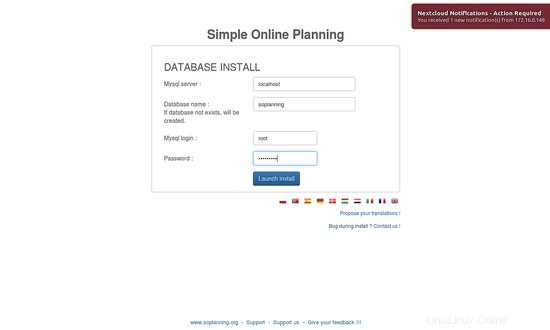
Geben Sie hier den Datenbanknamen, Ihren Root-Benutzer und Ihr Root-Passwort ein und klicken Sie dann auf die Schaltfläche Installation starten. Sie sollten die folgende Seite sehen:
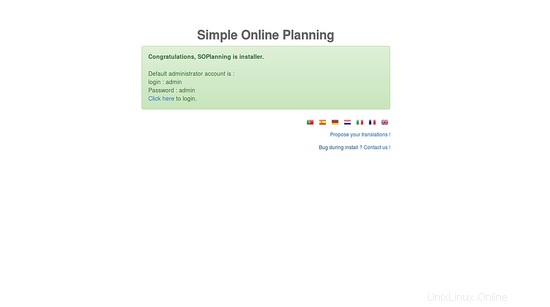
Klicken Sie nun auf die Schaltfläche Hier klicken. Sie werden zur Anmeldeseite von SoPlanning weitergeleitet:
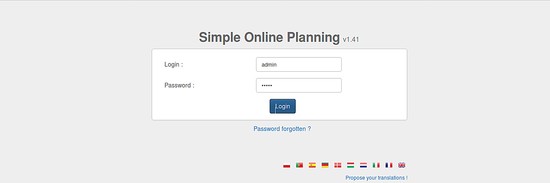
Geben Sie hier Ihren Admin-Benutzernamen und Ihr Passwort ein und klicken Sie dann auf die Schaltfläche Anmelden. Auf dem folgenden Bildschirm sollte das SoPlanning-Dashboard angezeigt werden:
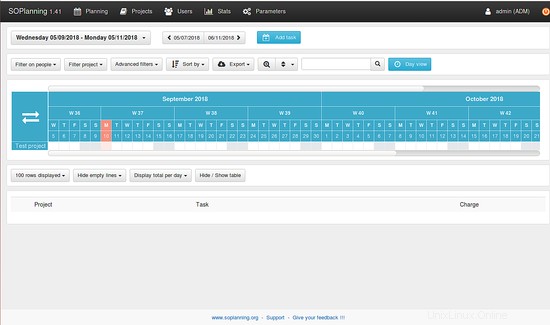
Virtueller Computer-Image-Download dieses Tutorials
Dieses Tutorial ist als gebrauchsfertiges Image der virtuellen Maschine im ovf/ova-Format verfügbar, das mit VMWare und Virtualbox kompatibel ist. Das Image der virtuellen Maschine verwendet die folgenden Anmeldedaten:
SSH-/Shell-Anmeldung
Benutzername:administrator
Passwort:howtoforge
Dieser Benutzer hat sudo-Rechte.
SoPlanning-Anmeldung
Nutzername:admin
Passwort: admin
MySQL-Anmeldung
Benutzername: root
Passwort:howtoforge
Die IP der VM ist 192.168.1.100, sie kann in der Datei /etc/netplan/01-netcfg.yaml geändert werden. Bitte ändern Sie alle oben genannten Passwörter, um die virtuelle Maschine zu sichern.
Links
- Laden Sie SoPlanning herunter